Ik ben niet bepaald blij met de speakers op mijn smart tv.
Ze geven geen helder en helder geluid en daarom geef ik er meestal de voorkeur aan om een Bluetooth-hoofdtelefoon of externe luidsprekers aan te sluiten tijdens het kijken naar een film of mijn favoriete programma's.
Ik heb onlangs nieuwe AirPods gekocht en vroeg me af of ik ze op mijn tv kon aansluiten voor een betere geluidskwaliteit.
Ik heb geprobeerd ze via Bluetooth met de tv te verbinden, maar kreeg steeds een foutmelding.
Dus uiteindelijk heb ik online naar de vraag gezocht en vond ik zeer nuttige informatie.
Of het nu gaat om slechte tv-luidsprekers of privacykwesties, als je AirPods hebt en ze op je tv wilt aansluiten, staat dit artikel voor je klaar.
Hoewel het vrij eenvoudig is om draadloze hoofdtelefoons of oordopjes met tv's te koppelen, vragen de meeste mensen zich af of dat ook met AirPods kan.
Sommige Apple-producten hebben compatibiliteitsbeperkingen, waardoor het moeilijk is om met andere apparaten te koppelen.
U kunt uw AirPods eenvoudig op uw tv aansluiten door beide apparaten via Bluetooth te koppelen. Als uw tv geen Bluetooth-verbinding heeft, kunt u een Bluetooth-adapter gebruiken.
Naast deze oplossingen heb ik ook andere informatie verzameld, waaronder details over de AirPods-functies die exclusief zijn voor Apple-producten en het aansluiten van AirPods op andere streaming-apparaten.
AirPods verbinden met een Bluetooth-compatibele tv


Als uw tv een Bluetooth-verbinding heeft, kunt u uw AirPods eenvoudig aansluiten door deze eenvoudige stappen te volgen:
- Breng uw AirPods in de koppelingsmodus door op de koppelingsknop achter de oplaadcassette te drukken. De witte LED-indicator zou moeten beginnen te knipperen.
- Ga naar je tv-menu. Navigeer naar de instellingen voor afstandsbedieningen en connectiviteit en schakel Bluetooth in.
- Zoek naar beschikbare apparaten op je tv en selecteer je AirPods. Klik op de knop Koppelen.
- Als uw tv op Android draait, kan deze toestemming vragen voordat u uw AirPods kunt koppelen. Als dat het geval is, klikt u op accepteren om toestemming te geven.
Dat is alles wat nodig is om uw Bluetooth-tv en AirPods te verbinden.
Hoe AirPods op Apple TV aan te sluiten
Er zijn twee mogelijke manieren om uw AirPods op uw Apple TV aan te sluiten. Dit kan via Bluetooth of iCloud.
Volg deze stappen om uw AirPods via Bluetooth te verbinden:
- Zorg ervoor dat uw AirPods in de koppelingsmodus staan. Een knipperend wit LED-lampje geeft aan dat uw AirPods klaar zijn om met elk apparaat te worden gekoppeld.
- Zoek het gedeelte Afstandsbedieningen en apparaten in de app Instellingen van je Apple TV.
- Selecteer Bluetooth en klik op andere apparaten. (Bluetooth is standaard altijd ingeschakeld op Apple TV's)
- Hier vind je jouw AirPods in de lijst. Selecteer het om te koppelen en begin met het afspelen van uw inhoud.
Uw AirPods verbinden met uw Apple TV via iCloud is veel eenvoudiger.
Als uw Apple TV en AirPods aan dezelfde Apple ID zijn gekoppeld, moeten de AirPods automatisch verbinding maken.
Als u uw AirPods echter nog steeds niet ziet gekoppeld aan Apple TV, kunt u dit als volgt oplossen door deze stappen te volgen:
- Zorg ervoor dat de behuizing van uw AirPods open is.
- Druk nu op de afspeelknop op uw Apple TV-afstandsbediening totdat u een pop-up ziet.
- Uw AirPods zouden op het scherm moeten verschijnen, selecteer ze.
Tijdelijk AirPods verbinden met Apple TV
Je kunt AirPods niet tijdelijk verbinden met Apple TV. U kunt uw audio echter tijdelijk delen met andere AirPods als u wilt dat beide dezelfde audio afspelen.
AirPods-functies exclusief voor Apple-apparaten
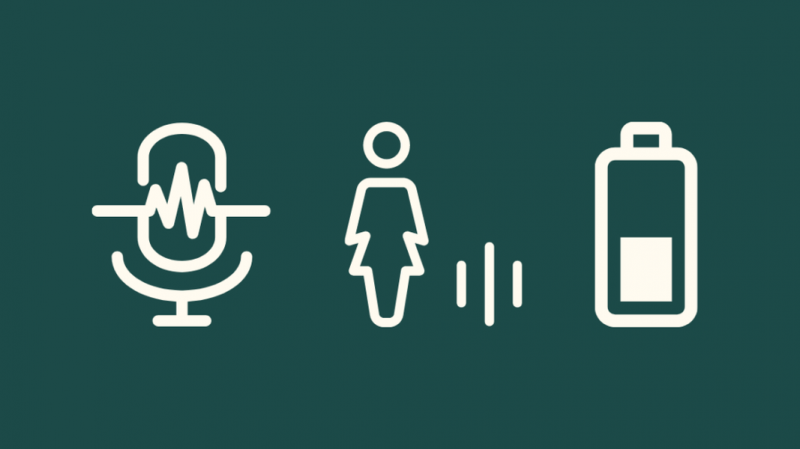
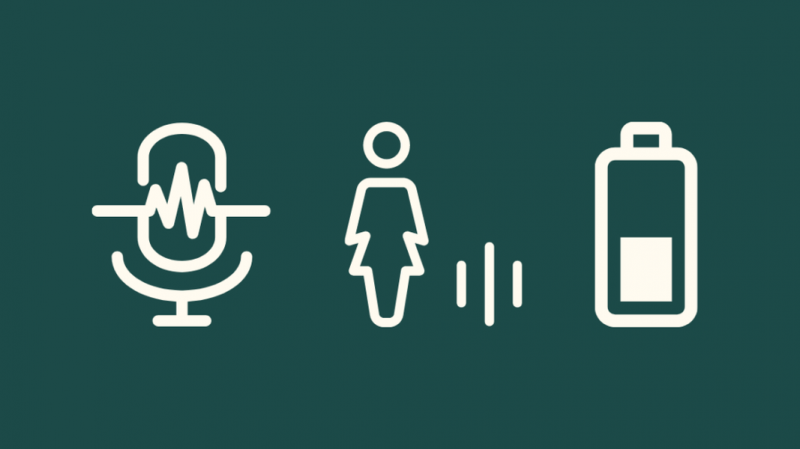
Het kan niet worden ontkend dat AirPods worden geleverd met enkele van de beste functies die uw leven zeker gemakkelijker maken.
Het is echter ook waar dat deze ervaring wordt beïnvloed wanneer u een Apple-accessoire probeert te gebruiken met een niet-Apple-apparaat. Dit komt omdat de meeste Apple-functies exclusief zijn voor Apple-apparaten.
Hier heb ik enkele exclusieve AirPod-functies opgesomd waartoe je alleen toegang hebt op een Apple-apparaat.
Automatisch wisselen van apparaat- Met deze functie worden AirPods automatisch verbonden met het apparaat dat u gebruikt. Het gebeurt met behulp van iCloud, dat alleen beschikbaar is op Apple-apparaten.
Dit elimineert het gedoe van het vaak aansluiten en loskoppelen van uw AirPods, en bespaart u kostbare tijd!
Meneer- Hé Siri, gaat het vandaag regenen? Siri kan hier geen antwoord op geven als je AirPods niet op een Apple TV of iPhone gebruikt.
Eenvoudige connectiviteit- Het koppelen van uw AirPods met Apple-apparaten is vrij eenvoudig. Het enige dat u hoeft te doen, is de behuizing van uw AirPods openen in de buurt van het apparaat dat u wilt gebruiken.
Nu zou het automatisch in de lijst met apparaten moeten verschijnen. Tik gewoon om verbinding te maken.
Audio delen- Op Apple-apparaten kun je alles delen waar je naar luistert op je AirPod. Volg hiervoor deze stappen:
- Ga naar het Control Center op uw Apple-apparaat en selecteer de AirPlay-knop.
- Selecteer Audio delen
- Plaats de tweede Airpods/AirPods Pro dicht bij je iPhone en open het deksel van de case.
- Nu zie je de tweede AirPods op je Apple-apparaat, samen met een optie Audio delen. Klik erop. Dit zal beginnen met het delen van audio tussen beide AirPods.
Oordetectie- Wanneer AirPods zijn aangesloten op een Apple-apparaat, wordt uw inhoud automatisch afgespeeld of gepauzeerd op basis van detectie op het oor.
Hij gaat verder met spelen als je de AirPods in je oor stopt en stopt met spelen als je hem eruit haalt.
Controle batterijniveau - Op Apple-apparaten kunt u eenvoudig de batterijniveaus van beide AirPods controleren. Dit is echter misschien niet gemakkelijk mogelijk op andere apparaten.
Op Android-apparaten hebt u apps van derden, zoals AndroPods, nodig om toegang te krijgen tot deze functie.
Aangepaste functie voor dubbel tikken - Dubbeltikken op AirPods kan meerdere acties activeren op basis van uw voorkeur.
Op Android-apparaten is deze functie echter alleen beperkt tot het afspelen of pauzeren van een video of muziek.
Hoe AirPods op een Samsung-tv aan te sluiten
AirPods zijn compatibel met Samsung-tv's, maar de functionaliteit en functies blijven beperkt in vergelijking met een Apple TV.
Om je AirPods te verbinden met Samsung TV, volg je deze stappen.
- Zorg er eerst voor dat uw AirPods in de koppelingsmodus staan. Om koppelen in te schakelen, kunt u op de koppelingsknop aan de achterkant van uw AirPods-hoesje drukken totdat een wit LED-lampje begint te knipperen.
- Nu je AirPods klaar zijn om te worden gekoppeld, ga je naar het menu Instellingen op je Samsung TV.
- Hier vindt u het gedeelte Externe apparaten. Scroll en tik op de Bluetooth-optie. Zet nu de Bluetooth aan.
- Binnenkort zie je een lijst met beschikbare Bluetooth-apparaten in de buurt van je tv. Zoek uw AirPods onder deze lijst.
- De laatste stap is om op de AirPods in de lijst te klikken, waarna deze automatisch wordt aangesloten op uw Samsung-tv.
AirPods verbinden met andere Smart TV's
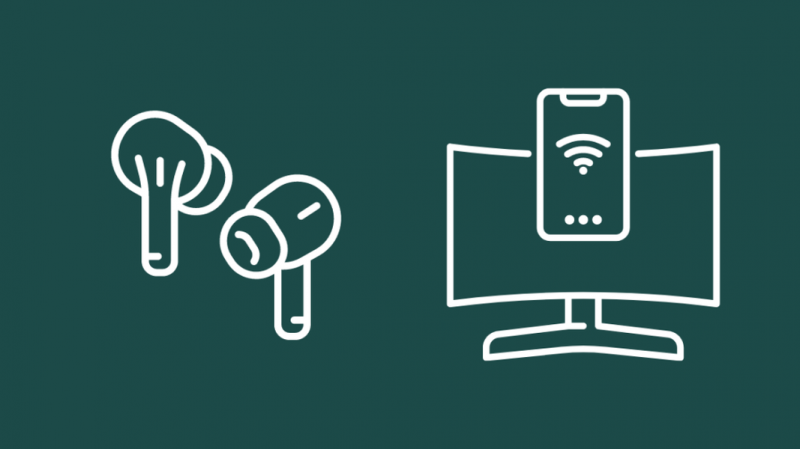
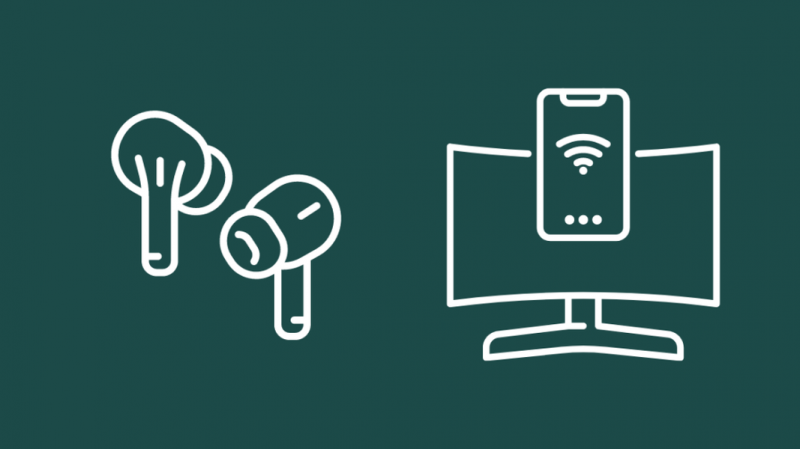
Om je AirPods met andere Smart TV's te verbinden, kun je deze stappen proberen.
- Zet uw AirPods in de koppelingsmodus. De witte LED moet beginnen te knipperen, wat betekent dat je AirPods klaar zijn om te worden gekoppeld.
- Ga op je Smart TV naar apparaatinstellingen. Hier vindt u een sectie voor afstandsbedieningen en andere apparaten.
- Klik erop en zorg ervoor dat de Bluetooth-schakelaar is ingeschakeld. U ziet nu een lijst met Bluetooth die beschikbaar is in de buurt van uw Smart TV en die kunnen worden gekoppeld.
- Zoek naar uw AirPods in de lijst en klik op, die het met succes zou moeten koppelen met uw Smart TV.
Kun je AirPods verbinden met andere streaming-apparaten?
Als we het hebben over draadloze technologie, zijn de meest voorkomende problemen waarmee gebruikers worden geconfronteerd connectiviteit en compatibiliteit.
Veel AirPods-gebruikers vragen of ze hun AirPods kunnen verbinden met streaming-apparaten zoals Amazon Fire Stick en Roku.
Je kunt je AirPods verbinden met streaming-apparaten. Een directe verbinding is echter alleen mogelijk als uw streamingapparaat ingebouwde Bluetooth heeft.
Sommige Roku-apparaten hebben bijvoorbeeld geen Bluetooth-technologie. Dit maakt het voor u onmogelijk om uw AirPods rechtstreeks aan Roku te koppelen.
Maar er zijn andere manieren om verbinding te maken, die ik later in dit artikel heb besproken.
Amazon Fire TV Stick wordt geleverd met Bluetooth-connectiviteit. Daarom kunt u uw AirPods rechtstreeks koppelen aan Amazon Fire TV Stick.
AirPods verbinden met Amazon Fire TV Stick


Uw AirPods verbinden met Amazon Fire TV Stick is een vrij gemakkelijke taak. U kunt echter een paar hikken tegenkomen.
Volumeaanpassing is een probleem waarmee veel gebruikers worden geconfronteerd bij het gebruik van AirPods met een Fire TV-stick.
Voordat ik inga op de oplossing van volumeaanpassing, hier is hoe je beide apparaten kunt koppelen.
Klik op Instellingen op uw Fire TV-scherm. Je vindt het in het bovenste gedeelte van je startscherm van de Fire TV.
Blader in het instellingenmenu totdat u de optie Bedieningselementen en Bluetooth-apparaten vindt.
Dit toont je de lijst met controllers en apparaten die op je Fire TV Stick zijn aangesloten. Nu, onderaan, zou je Andere Bluetooth-apparaten moeten vinden
Zorg ervoor dat uw AirPods zijn ingesteld op de koppelingsmodus. Als je een wit LED-lampje ziet knipperen, zijn de AirPods klaar om te worden gekoppeld.
Als uw AirPods zich echter niet in de koppelingsmodus bevinden, kunt u dit doen door op de knop op de achterkant van uw AirPods-hoesje te drukken.
Nu zijn uw AirPods zichtbaar in de Bluetooth-instellingen van uw Fire TV. Selecteer het uit de lijst die verschijnt. Na deze stap zouden uw AirPods automatisch verbinding moeten maken met uw Fire TV-stick.
Hoe AirPods met Roku . te verbinden
Hoewel sommige Roku-apparaten geen Bluetooth-connectiviteit hebben, is er nog steeds een oplossing.
- Voordat u begint met het koppelen van uw AirPods aan Roku, moet u de Roku-app downloaden van de App Store. Voor Android-gebruikers kunt u de app downloaden in de Google Play Store.
- Verbind nu uw mobiele apparaat en Roku met hetzelfde wifi-netwerk.
- Als je klaar bent, ga je naar de Roku-app, waar je een hoofdtelefoonpictogram vindt. Tik op het pictogram om de privé-luisterfunctie van Roku te starten.
- Nu zijn je AirPods klaar om te worden gebruikt en het geluid op je Roku TV begint in plaats daarvan op je AirPods te spelen.
AirPods aansluiten op een tv met een Soundbar


Het is onmogelijk om AirPods aan te sluiten op een tv met een soundbar, zonder het gebruik van externe apparaten. Uiteraard kunnen Soundbars alleen worden gekoppeld aan apparaten zoals pc, mobiel en laptops.
U kunt hem echter nog steeds verbinden met uw AirPods door een Bluetooth-zender te gebruiken.
Mogelijk hebt u ook een audiosplitter nodig als u uw AirPods wilt verbinden met een tv en soundbar.
Het is praktisch onmogelijk om je AirPods en Soundbar aan te sluiten zonder de apparaten zoals de audiosplitter en zender.
Er zijn twee soorten splitters. De ene is een audiosplitter en de andere is een optische audiosplitter.
De zender en splitter helpen je de bridge te verbinden tussen een tv, soundbar en draadloze apparaten zoals AirPods. Als u het gebruikt, kunt u de audio van beide apparaten tegelijkertijd afspelen.
AirPods verbinden met een tv die geen Bluetooth heeft
Er zijn gevallen geweest waarin ik mijn AirPods niet kon gebruiken omdat het andere apparaat geen Bluetooth had. Het lijkt misschien geen groot probleem, omdat bedrade hoofdtelefoons nog steeds kunnen worden gebruikt.
Voor mensen die van gemak houden, wordt Bluetooth-connectiviteit echter uiterst belangrijk.
Als uw tv geen Bluetooth heeft, kunt u een draadloze hoofdtelefoonadapter zoals AirFly aanschaffen. Met deze adapter kunt u uw favoriete Bluetooth-accessoires aansluiten op apparaten die geen Bluetooth-connectiviteit hebben.
Bekijk deze stappen om uw AirPods te koppelen aan een tv zonder Bluetooth.
- Sluit uw Bluetooth-adapter aan op uw tv.
- Houd de koppelingsknop ingedrukt om in de koppelingsmodus te komen.
- Zorg ervoor dat uw AirPods ook in de koppelingsmodus staan. Zodra het zich in de koppelingsmodus bevindt, zou u een witte LED moeten zien knipperen. Uw AirPods zijn klaar om te worden gekoppeld.
- Wanneer de apparaten elkaar nu vinden, wordt er automatisch verbinding gemaakt, zodat u audio op uw AirPods kunt afspelen.
Conclusie
AirPods kunnen worden aangesloten op uw tv. De functionaliteit verandert echter afhankelijk van het type tv of apparaat dat u bezit.
In dit geval werken AirPods het beste met Apple TV. Anders mis je een aantal geweldige functies die alleen op Apple-apparaten worden ondersteund.
Er zijn verschillende alternatieven voor AirPods als je een tv hebt van andere merken zoals Samsung, Sony. Ik heb drie van de dichtstbijzijnde alternatieven van AirPods uitgekozen.
- Amazon Echo Buds
- Beats Powerbeats Pro
- Samsung Galaxy Buds Pro
Deze oordopjes worden geleverd met agressieve prijzen in vergelijking met de oordopjes van Apple. Ze bieden echter ook opwindende functies, een langere levensduur van de batterij en een lagere latentie.
Misschien vind je het ook leuk om te lezen
- AirPods-microfoon werkt niet: binnen enkele minuten repareren
- Alternatieven voor Chromecast Audio: we hebben het onderzoek voor u gedaan
- Tv-audio niet gesynchroniseerd: hoe te repareren in seconden
Veel Gestelde Vragen
Kun je AirPods gebruiken om tv te kijken?
AirPods kunnen worden gebruikt om tv te kijken. Het is echter mogelijk dat u een draadloze hoofdtelefoonadapter nodig heeft als uw tv geen Bluetooth heeft.
Kun je AirPods verbinden met LG Smart TV?
Ja, u kunt uw AirPods verbinden met LG Smart TV, aangezien deze Bluetooth-connectiviteit heeft.
Hoe verbind ik mijn AirPods met mijn tv zonder Bluetooth?
Om je AirPods zonder Bluetooth op je tv aan te sluiten, heb je een draadloze hoofdtelefoonadapter nodig.
Hoe gebruik ik AirPods op mijn Sony TV?
Als uw Sony TV Bluetooth heeft, gaat u naar de verbindingsinstellingen en schakelt u Bluetooth in. Uw AirPods moeten ook in de koppelingsmodus staan, waarna u deze kunt selecteren in de lijst met beschikbare Bluetooth-apparaten.
